ይህ wikiHow ከአውታረ መረብ ጋር የተዛመዱ ችግሮችን እንዴት ማስተካከል እንደሚችሉ ያስተምርዎታል። ምንም እንኳን አንዳንድ የአውታረ መረብ ችግሮች በበይነመረብ አገልግሎት አቅራቢ ወይም በአይኤስፒ (የበይነመረብ አገልግሎት አቅራቢ) ብቻ የሚስተናገዱ ቢሆንም አሁንም በቤት ውስጥ መለስተኛ እና መካከለኛ የአውታረ መረብ ችግሮችን ለመፍታት እርምጃዎችን መውሰድ ይችላሉ።
ደረጃ
ዘዴ 2 ከ 2 - ቀላል ጥገናን ማከናወን
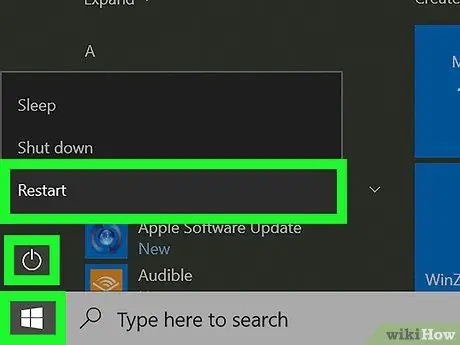
ደረጃ 1. ኮምፒተርውን እንደገና ያስጀምሩ።
ይህ ተራ መስሎ ሊታይ ይችላል ፣ ግን ብዙውን ጊዜ የሚያጋጥሙዎትን ማንኛውንም ችግር ሊፈታ ይችላል። ኮምፒተርዎን እንደገና ማስጀመር በበይነመረብ ግንኙነትዎ ላይ ችግር ሊያስከትሉ የሚችሉ ማንኛውንም መጥፎ ቅንጅቶችን ያጸዳል። እና ካልሰራ አንድ ደቂቃ ብቻ ይወስዳል።
ኮምፒተርን እንደገና በማስጀመር ፣ ቀደም ሲል የሞተው የበይነመረብ አስማሚ እንደገና ሊጀመር ይችላል።

ደረጃ 2. የላፕቶ laptop ገመድ አልባ አስማሚ ገባሪ መሆኑን ያረጋግጡ።
ብዙ ላፕቶፖች የገመድ አልባ አስማሚውን ለማብራት እና ለማጥፋት ቁልፍ አላቸው። አዝራሩን በድንገት ከተጫኑ የኮምፒተርው ከአውታረ መረቡ ጋር ያለው ግንኙነት ይጠፋል። የገመድ አልባ አስማሚውን እንደገና ለማብራት መቀየሪያውን ወይም አዝራሩን ይጫኑ።
- የ Wi-Fi ቁልፍን ከመጫንዎ በፊት የ Fn ቁልፍን መያዝ ሊኖርብዎት ይችላል።
- የዴስክቶፕ ኮምፒተርን የሚጠቀሙ ከሆነ ይህንን ደረጃ ይዝለሉ።
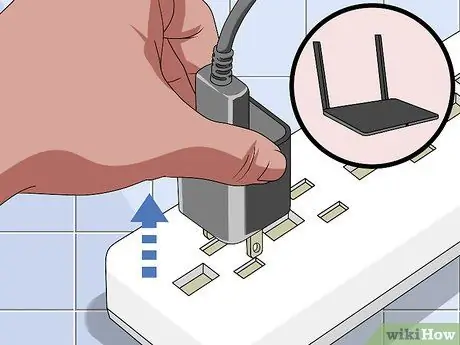
ደረጃ 3. ሞደም እና የበይነመረብ ራውተር እንደገና ያስጀምሩ።
እንዴት ማድረግ እንደሚቻል በጣም ቀላል ነው። ሞደም እና ራውተርን ከኃይል ምንጭ ይንቀሉ ፣ ለጥቂት ሰከንዶች ይጠብቁ ፣ ከዚያ እንደገና ወደ የኃይል ምንጭ ይሰኩዋቸው። ልክ ኮምፒተርዎን እንደገና ሲጀምሩ ፣ ይህ ከተለያዩ ጥቃቅን ከበይነመረብ ጋር የተዛመዱ ችግሮችን ሊፈታ ይችላል።

ደረጃ 4. የአውታረ መረቡን ለስላሳ ዳግም ማስጀመር ያከናውኑ።
ለስላሳ ዳግም ማስጀመር ፣ ራውተር እና ሞደም መሸጎጫውን ያጸዳሉ እና ማደስን ያከናውናሉ። ለስላሳ ዳግም ማስጀመር ለማከናወን በራውተሩ ጎን ወይም ፊት ላይ የሚገኘውን የኃይል ቁልፍን ይጫኑ።
- ይህ ለስላሳ ዳግም ማስጀመር ዘዴ ለብዙ ሞደሞችም ሊተገበር ይችላል።
- አንዳንድ ጊዜ ወደ ራውተር ገጽ በመሄድ አዝራሩን ጠቅ በማድረግ የአውታረ መረቡን ለስላሳ ዳግም ማስጀመር ማከናወን ይችላሉ ዳግም አስጀምር በ “ኃይል” ወይም “የላቀ” አማራጭ ውስጥ።

ደረጃ 5. በአውታረ መረቡ ላይ ከባድ ዳግም ማስጀመር ያካሂዱ።
በጠንካራ ዳግም ማስጀመር ፣ ራውተሩ እና ሞደም ሁሉንም ቅንብሮች ያጸዳሉ ፣ ከዚያ አውታረ መረቡን ወደ ፋብሪካ ቅንብሮች (የአውታረ መረብ ስም እና የይለፍ ቃል ከፋብሪካው ጨምሮ) ይመልሱ። ይህንን ለማድረግ በሞደም ጀርባ ላይ ለ 30 ሰከንዶች ያህል የ “ዳግም አስጀምር” ቁልፍን ተጭነው ይያዙ ፣ ሞደም እንደገና እንዲነሳ ይፍቀዱ እና እንደ ራውተር ላይ ተመሳሳይ እርምጃዎችን ያከናውኑ።
ብዙውን ጊዜ “ዳግም አስጀምር” የሚለው ቁልፍ በሞደም እና ራውተር ጀርባ ላይ ተደብቋል። ስለዚህ አዝራሩን ለመጫን የወረቀት ክሊፕ ወይም ብዕር (ወይም ተመሳሳይ ነገር) መጠቀም ያስፈልግዎታል።

ደረጃ 6. መሣሪያውን ወደ ራውተር አቅራቢያ ያንቀሳቅሱት።
ዘመናዊ ስልኮች ወይም ኮምፒውተሮች አንዳንድ ጊዜ ከአውታረ መረቡ ሽፋን በጣም ርቀው በሚገኙ ቦታዎች ላይ ናቸው። መሣሪያውን ወደ ራውተር አቅራቢያ ያንቀሳቅሱት እና እንደገና ለማገናኘት ይሞክሩ።

ደረጃ 7. በመሣሪያው እና በራውተሩ መካከል የማያስተጓጉል የእይታ መስመር እንዳለዎት ያረጋግጡ።
ከበይነመረቡ ጋር በተገናኘ መሣሪያ እና በ ራውተር መካከል መሰናክል ካለ ፣ ለምሳሌ። ግድግዳዎች ፣ የቤት ዕቃዎች ፣ መገልገያዎች እና ሌሎች ተመሳሳይ ነገሮች ፣ የበይነመረብ ግንኙነትዎ መበላሸቱ አይቀርም።
ጥሩ እና ወጥ የሆነ የበይነመረብ ግንኙነት ለማግኘት በጣም ጥሩው መንገድ በመሣሪያው እና በራውተር/ሞደም መካከል ያሉትን መሰናክሎች ብዛት መቀነስ ነው።

ደረጃ 8. ኤተርኔት ለመጠቀም ይሞክሩ።
የኤተርኔት ገመድ በመጠቀም ኮምፒተርዎን ወይም መሣሪያዎን ከእርስዎ ራውተር ወይም ሞደም ጋር በማገናኘት የበይነመረብ ፍጥነትዎ ይጨምራል እናም በበይነመረብ አውታረ መረብዎ ወይም በመሣሪያዎ ላይ ያሉ ችግሮችን ለመለየት ይረዳዎታል።
- በቀጥታ ከ ራውተርዎ ጋር ሲያገናኙት ኮምፒተርዎ ከበይነመረቡ ጋር መገናኘት ከቻለ የኮምፒተርዎ ገመድ አልባ መቀበያ ችግር እያጋጠመው ሊሆን ይችላል።
- ከእርስዎ ሞደም ጋር በቀጥታ ሲያገናኙት ኮምፒተርዎ ከበይነመረቡ ጋር መገናኘት ከቻለ ፣ ከዚያ የእርስዎ ራውተር ችግር ሊኖረው ይችላል።
- በቀጥታ ከሞደም ጋር ሲያገናኙት ኮምፒተርዎ ከበይነመረቡ ጋር መገናኘት ካልቻለ በአጠቃላይ በሞደምዎ ወይም በበይነመረብ አገልግሎትዎ ላይ ችግር አለ። ከሞደም ጋር ለተያያዙ ጉዳዮች የበይነመረብ አገልግሎት አቅራቢዎን ያነጋግሩ።
ዘዴ 2 ከ 2 - የላቀ ጥገና ማከናወን
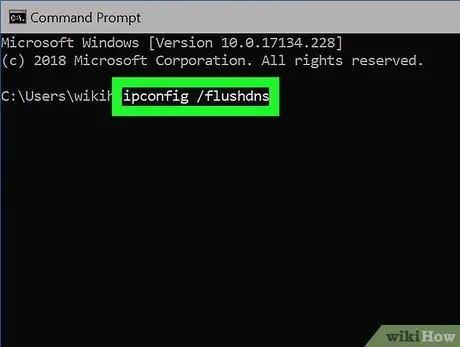
ደረጃ 1. የኮምፒተርውን የዲ ኤን ኤስ መሸጎጫ ያፅዱ።
በኋላ ላይ ተመሳሳይ ጣቢያዎችን በበለጠ ፍጥነት መድረስ እንዲችሉ የጎበ sitesቸውን ጣቢያዎች አድራሻዎችን የመመዝገብ ኃላፊነት ያለው የዲ ኤን ኤስ መሸጎጫ ነው። ሆኖም ፣ ጣቢያው አድራሻውን ሲያዘምን ፣ የዲ ኤን ኤስ መሸጎጫው ጊዜ ያለፈበት እና ስህተቶችን ሊያስከትል ይችላል።
- የዲ ኤን ኤስ መሸጎጫውን ማፅዳት እንደ ጣቢያዎችን አለመጫን ያሉ አንዳንድ ችግሮችን ሊፈታ ይችላል ፣ በተለይም አንድ ጣቢያ በአንድ አሳሽ (አሳሽ) ውስጥ ሲመለከቱ ፣ ግን በሌላ ውስጥ ማድረግ አይችሉም።
- እንደ ጡባዊ ወይም ስማርትፎን ባሉ ተንቀሳቃሽ መሣሪያ ላይ የዲ ኤን ኤስ መሸጎጫውን ለማጽዳት መሣሪያውን እንደገና ያስጀምሩ።
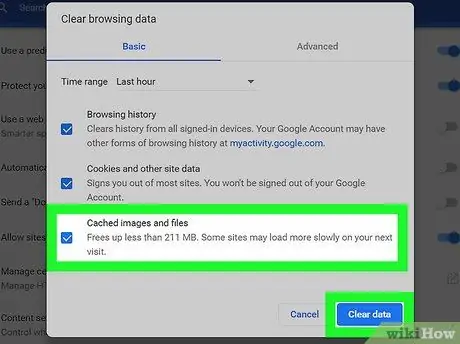
ደረጃ 2. የአሳሽ መሸጎጫ ያጽዱ።
ልክ እንደ ዲ ኤን ኤስ መሸጎጫ ፣ የአሳሽ መሸጎጫ የጎበ sitesቸውን ጣቢያዎች መዳረሻን ሊያፋጥን ይችላል። ሆኖም ፣ የመሸጎጫ የመረጃ ቋቱ ጊዜ ያለፈበት ከሆነ ስህተቶችንም ሊያስከትል ይችላል።
የመረጃ ቋቱን ወቅታዊ ለማድረግ ፣ የአሳሹን መሸጎጫ በወር አንድ ጊዜ ያፅዱ።
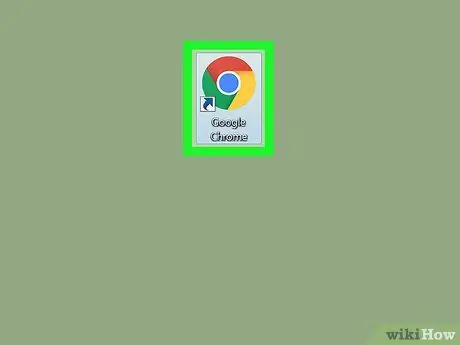
ደረጃ 3. ሌላ ጣቢያ ወይም ፕሮግራም ይሞክሩ።
የሚጎበኙት ጣቢያ ወድቋል ፣ ወይም እየተጠቀሙበት ያለው ፕሮግራም የአገልጋይ ችግሮች እያጋጠመው ሊሆን ይችላል። ከበይነመረቡ ጋር መገናኘት ይችሉ እንደሆነ ለማየት ሌላ የመስመር ላይ ጣቢያ ወይም ፕሮግራም ይሞክሩ።
-
ከተቻለ የተለየ አሳሽ ይሞክሩ። ለምሳሌ ፣ Chrome ን በመጠቀም ላይ ችግሮች ሊኖሩዎት ይችላሉ ፣ ግን ፋየርፎክስን በትክክል ማሄድ ይችላሉ። የድር አሳሽዎ ችግሮች እያጋጠሙ ከሆነ ፣ እነሱን እንዴት እንደሚያስተካክሉ መመሪያዎችን ለማግኘት የሚከተሉትን መጣጥፎች ያንብቡ።
- ጉግል ክሮም
- ሞዚላ ፋየር ፎክስ
- ኢንተርኔት ኤክስፕሎረር
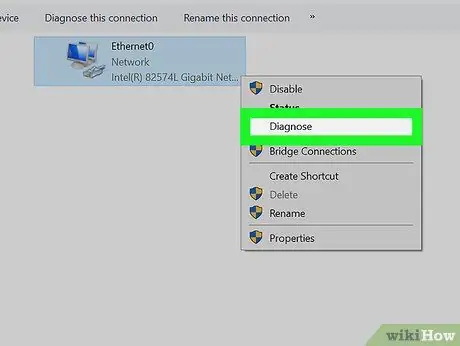
ደረጃ 4. ግንኙነቱን ያስተካክሉ።
ምናልባት ኮምፒዩተሩ ግንኙነቱን የሚያስተጓጉል የሶፍትዌር ችግር እያጋጠመው ሊሆን ይችላል። የማክ እና ዊንዶውስ ኮምፒተሮች ይህንን ችግር ለመፍታት ሊያገለግሉ የሚችሉ አብሮገነብ የጥገና መሣሪያዎች አሏቸው
- ዊንዶውስ - Win+R ቁልፍን ይጫኑ / ncpa.cpl ይተይቡ> ጠቅ ያድርጉ እሺ > የአውታረ መረብ አስማሚን በቀኝ ጠቅ ያድርጉ> ይምረጡ ምርመራ > በማያ ገጹ ላይ የተሰጡትን መመሪያዎች ይከተሉ።
-
ማክ - የአፕል ምናሌን ጠቅ ያድርጉ

Macapple1 ጠቅ ያድርጉ የስርዓት ምርጫዎች… > ጠቅ ያድርጉ አውታረ መረብ > ይምረጡ እርዱኝ… > ጠቅ ያድርጉ ዲያግኖስቲክስ > በማያ ገጹ ላይ የተሰጡትን መመሪያዎች ይከተሉ።

ደረጃ 5. የ Wi-Fi ምልክት ከፍ ያድርጉ።
ያጋጠመው ችግር ከምልክቱ ጋር የሚዛመድ ከሆነ ብዙውን ጊዜ ዋናው ምክንያት ርቀትን እና ጣልቃ ገብነትን ነው። ጣልቃ ገብነትን ለመቀነስ እና የአውታረ መረብ ሽፋንን ለመጨመር ብዙ ነገሮችን ማድረግ ይችላሉ-
- ሁለተኛ ራውተር በማከል አውታረ መረቡን ያስፋፉ።
- በኮምፒተር ላይ የ Wi-Fi መቀበያ ያሻሽሉ።
- ለገመድ አልባ አስማሚ የራስዎን “ካንቴና” (አንቴና ከካን) ያድርጉ።
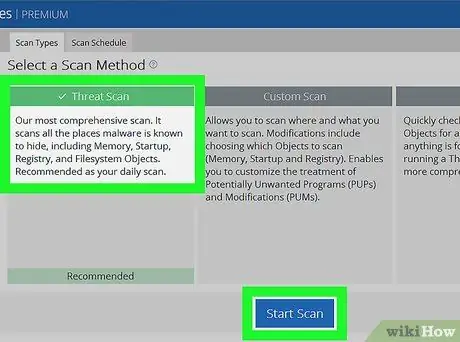
ደረጃ 6. የቫይረስ እና የማልዌር ፍተሻ (ስርዓቱን ለመጉዳት የተፈጠረ ሶፍትዌር) ያካሂዱ።
ቫይረሶች እና ሌሎች ተንኮል አዘል የኮምፒውተር ኢንፌክሽኖች በኮምፒተር መስመር ላይ የመሄድ ችሎታን ሊያስተጓጉሉ ይችላሉ። የፀረ -ቫይረስ ፕሮግራም በመጠቀም ቫይረሱን ማስወገድ ይችላሉ።

ደረጃ 7. የበይነመረብ አገልግሎት አቅራቢዎን ያነጋግሩ።
ሁሉም ካልሰራ ይህ ማድረግ የሚችሉት የመጨረሻው አማራጭ ነው። ያጋጠሙዎትን ችግር ለበይነመረብ አገልግሎት አቅራቢዎ ያስረዱ ፣ ከዚያ ችግሩን ለመመርመር ወደ ቤትዎ እንዲመጡ ይጠይቋቸው።







